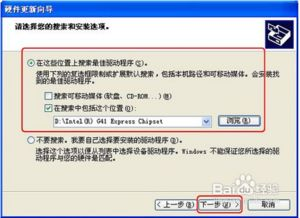xp系统升级windows7系统吗
从 XP 系统升级到 Windows 7,你需要知道这些事
为什么要从 XP 升级到 Windows 7
XP 系统曾经是很多人的电脑“标配”,它简单易上手,陪伴了我们很长时间。但微软在 2014 年就停止了对 XP 系统的更新维护,这意味着它面临着越来越多的安全风险,比如容易遭受病毒、恶意软件的攻击。而 Windows 7 作为微软之后推出的操作系统,在安全性、稳定性和功能上都有了很大提升。它拥有更强大的防火墙,能更好地保护电脑数据安全;在多任务处理方面也更加流畅,能让你同时运行多个程序而不卡顿。
升级前的准备工作
- 硬件要求:确保电脑硬件满足 Windows 7 的安装条件。一般来说,1GHz 或更快的 32 位(x86)或 64 位(x64)处理器、1GB 内存(32 位)或 2GB 内存(64 位)、16GB 可用硬盘空间(32 位)或 20GB 可用硬盘空间(64 位)、DirectX 9 图形设备(wdDM 1.0 或更高版本的驱动程序)是基本配置。如果硬件配置太低,升级后可能会导致电脑运行缓慢。
- 数据备份:这是非常重要的一步!你电脑里的照片、文档、视频等重要数据,在升级过程中有可能会丢失。所以,提前把这些数据备份到外部存储设备,比如移动硬盘、U 盘等。你可以使用系统自带的备份功能,也可以借助一些第三方备份软件来完成。
- 获取安装文件:你可以购买正版的 Windows 7 安装光盘,也可以从微软官方网站下载 Windows 7 的镜像文件(ISO),然后使用刻录软件将其刻录到光盘或制作成可引导的 U 盘。
升级过程及注意事项
- 安装方式选择:如果你的电脑当前运行稳定,没有太多的软件冲突等问题,可以选择在 XP 系统下直接运行 Windows 7 的安装程序,进行“升级安装”。这种方式可以保留部分 XP 系统下的用户设置和已安装软件,但可能会出现一些兼容性问题。另一种方式是“全新安装”,就是在启动电脑时,从光盘或 U 盘引导,格式化硬盘后全新安装 Windows 7。全新安装虽然比较麻烦,需要重新安装所有软件,但系统更干净、稳定。
- 安装步骤:以全新安装为例,将制作好的安装光盘或 U 盘插入电脑,重启电脑,在开机画面出现时,根据屏幕提示按下对应的按键(一般是 Del、F2、F12 等)进入 bios 设置,将启动顺序设置为光盘或 U 盘优先启动。然后按照安装向导的提示进行操作,选择安装语言、地区、键盘布局等,输入产品密钥(如果是正版安装),选择安装分区,之后电脑会自动完成安装过程。在安装过程中,电脑可能会重启多次,这是正常现象,不要随意断电。
- 安装后的设置:安装完成后,进入 Windows 7 系统,首先要安装驱动程序,如显卡、声卡、网卡等驱动,这样才能保证电脑各硬件正常工作。你可以使用购买电脑时附带的驱动光盘,也可以到硬件厂商的官方网站下载最新的驱动程序。接着,根据自己的使用习惯设置桌面背景、屏幕分辨率、任务栏等个性化设置。还需要安装杀毒软件和安全防护软件,确保系统安全。
从 XP 系统升级到 Windows 7 虽然有一定的操作难度,但只要按照正确的步骤进行,做好充分的准备工作,就能顺利完成升级,让你的电脑获得更好的使用体验。
下一篇:windows7电脑怎么设置系统
相关文章
- 新电脑激活Windows后能否退货-完整政策解析与操作指南
- 灵越7590安装Windows蓝屏问题-原因分析与解决方案
- Windows系统Jenkins安装,持续集成环境搭建-完整指南
- Netgear R7000恢复出厂设置后如何安装Windows系统-完整操作指南
- Windows管理员用户名修改指南:本地与在线账户完整教程
- Windows10教育版激活方法详解-五种合规解决方案全指南
- Windows更改CUDA安装路径:完整配置指南与避坑技巧
- Windows 10 Pro是什么意思-专业版操作系统深度解析
- Windows 10 LTSC安装商店无权限-完整解决方案指南
- 神舟战神新机Windows激活指南-从密钥验证到故障排除